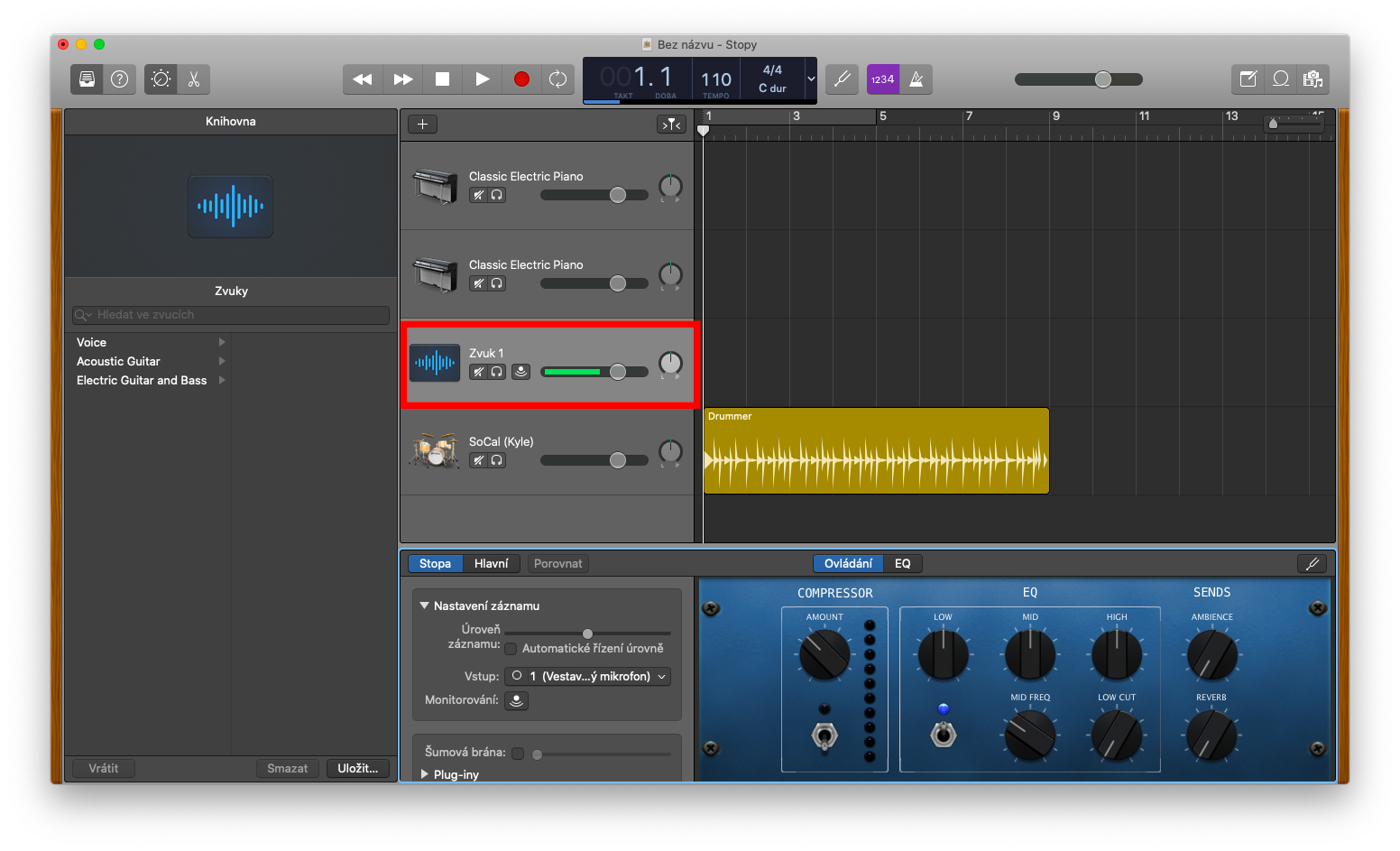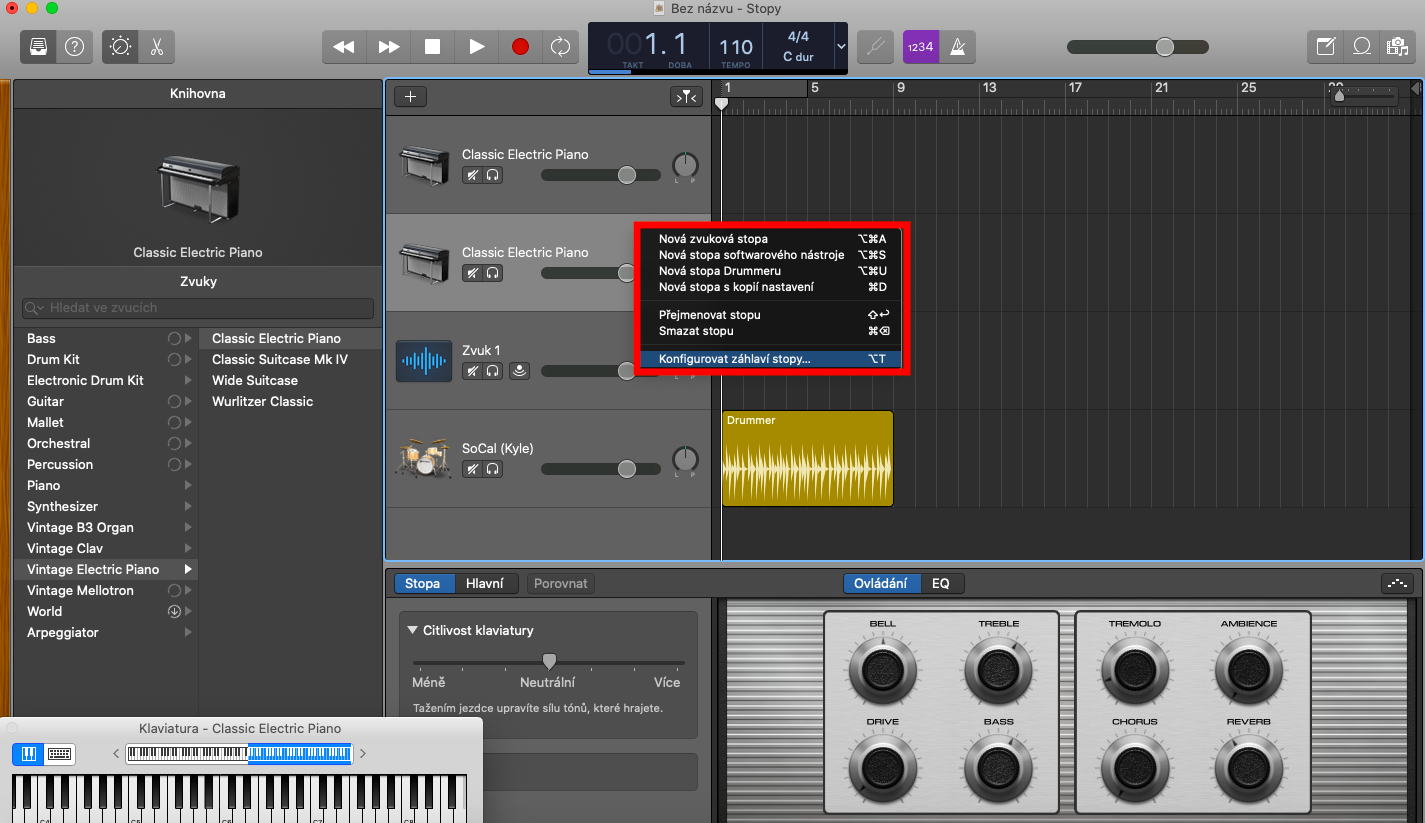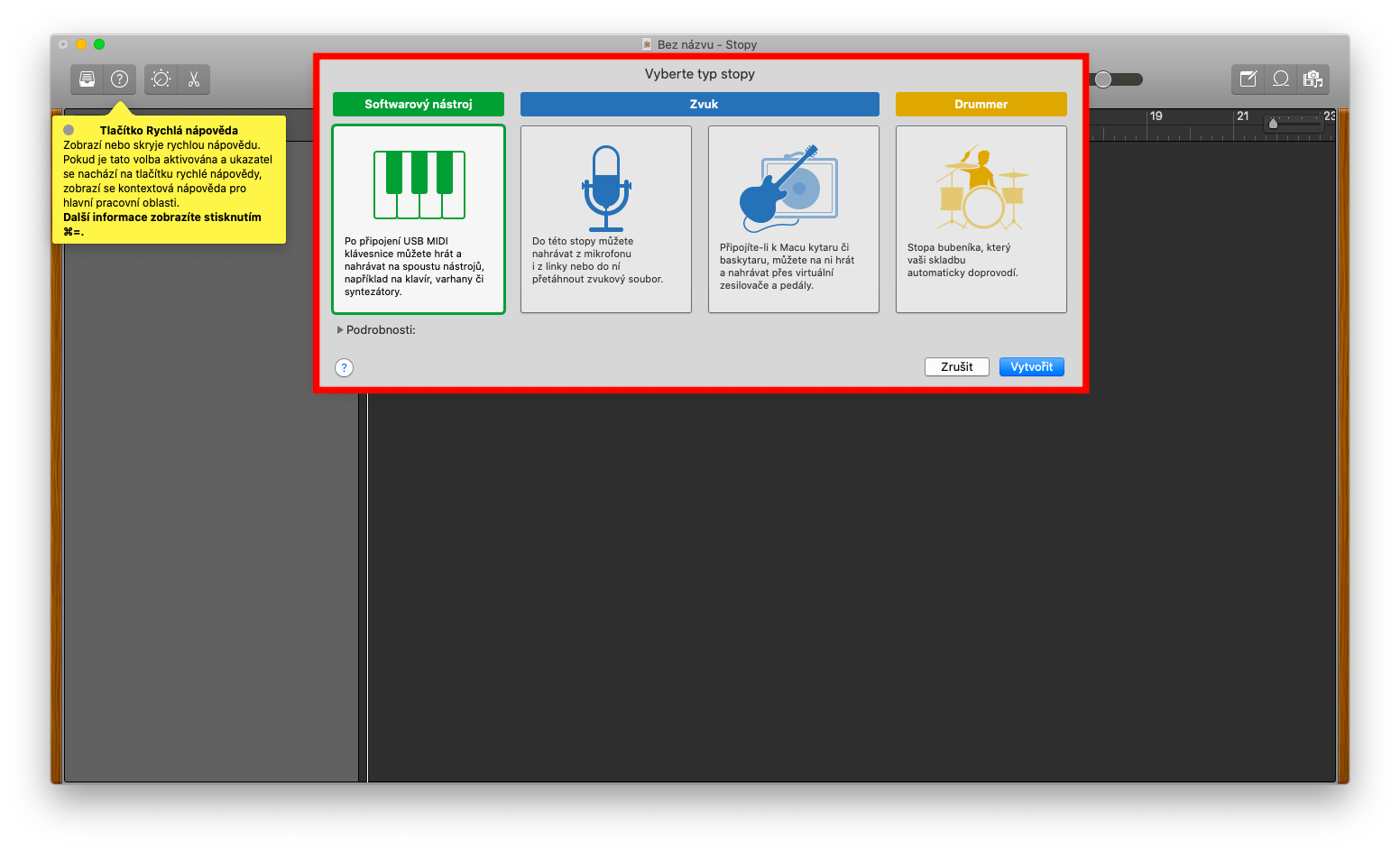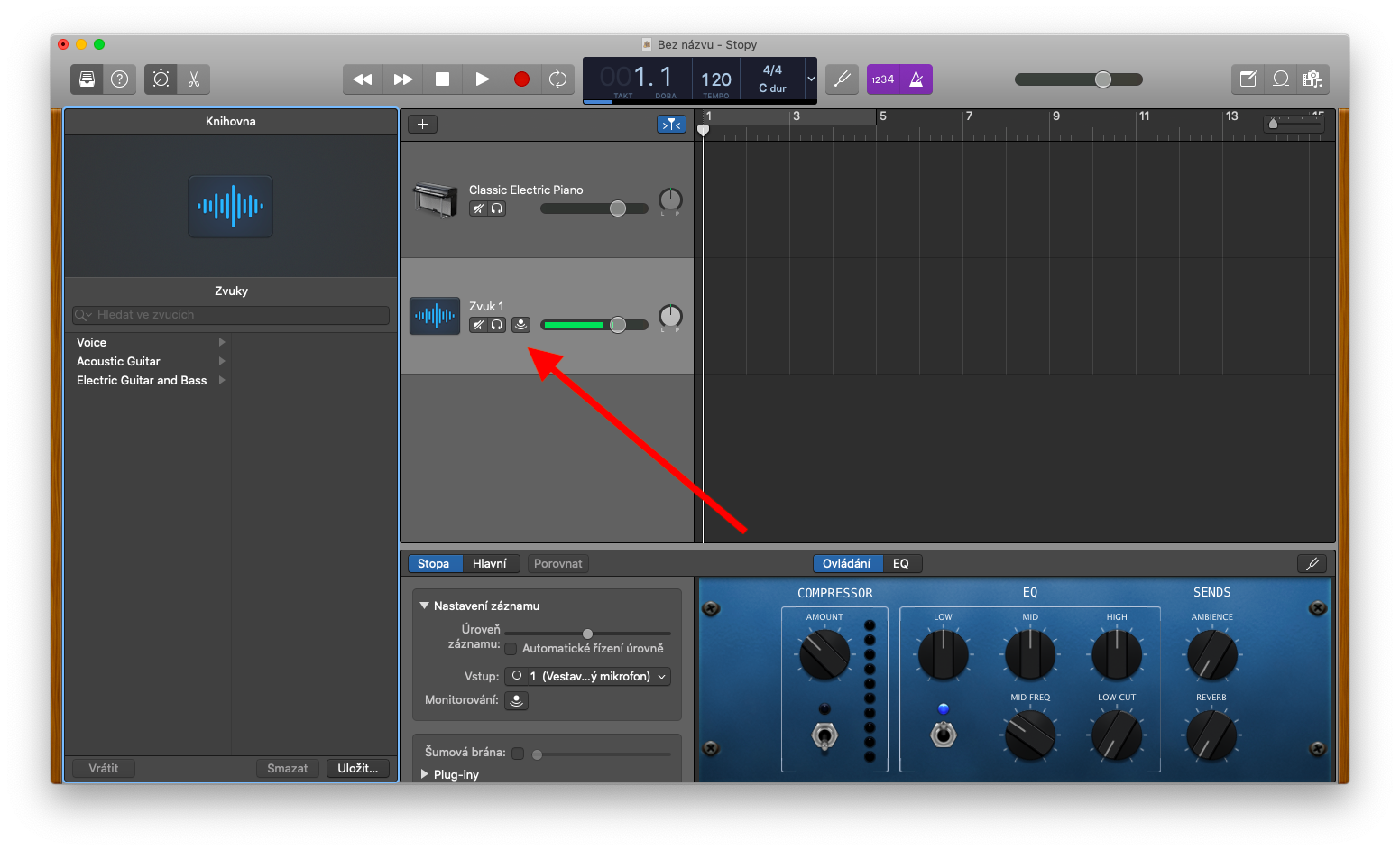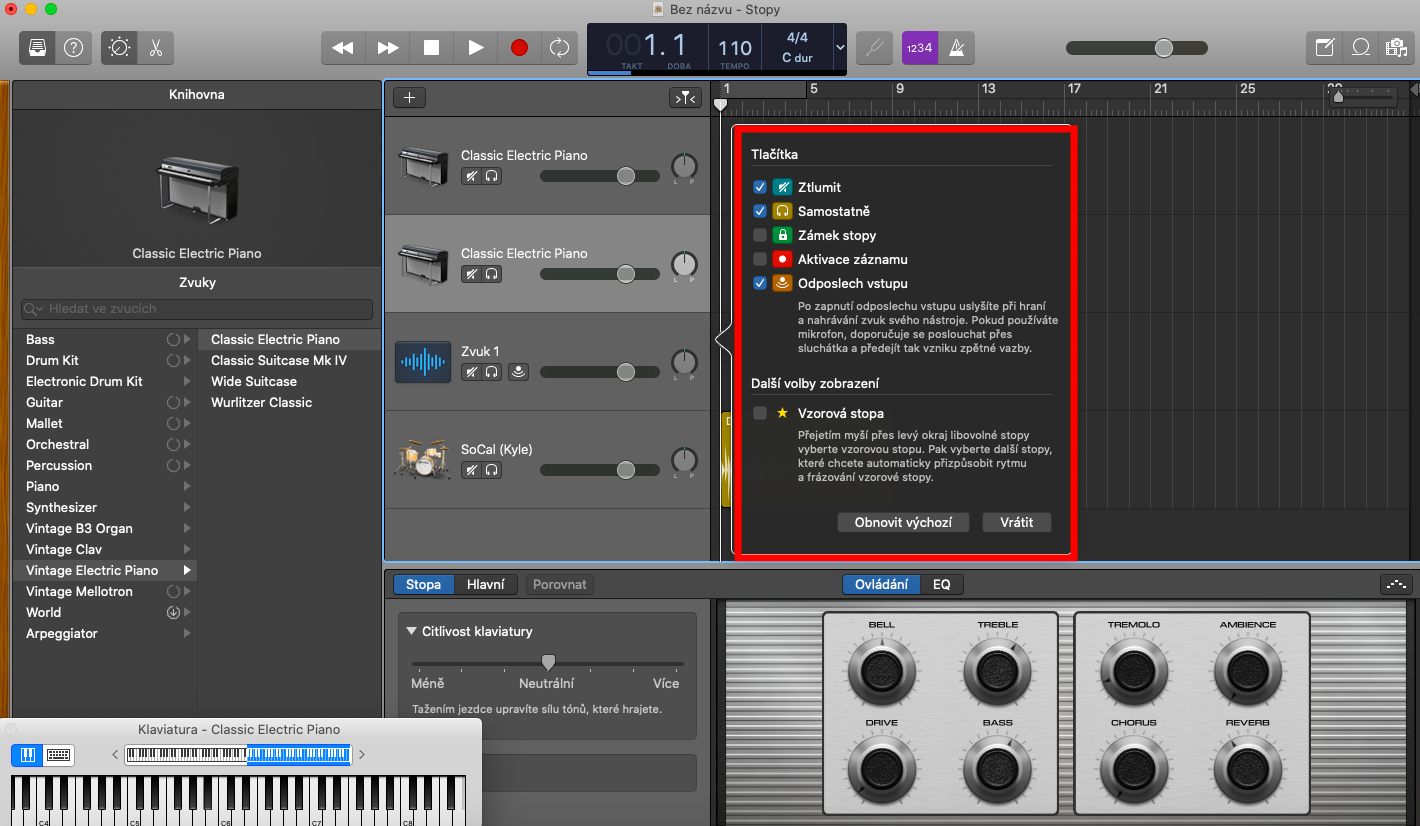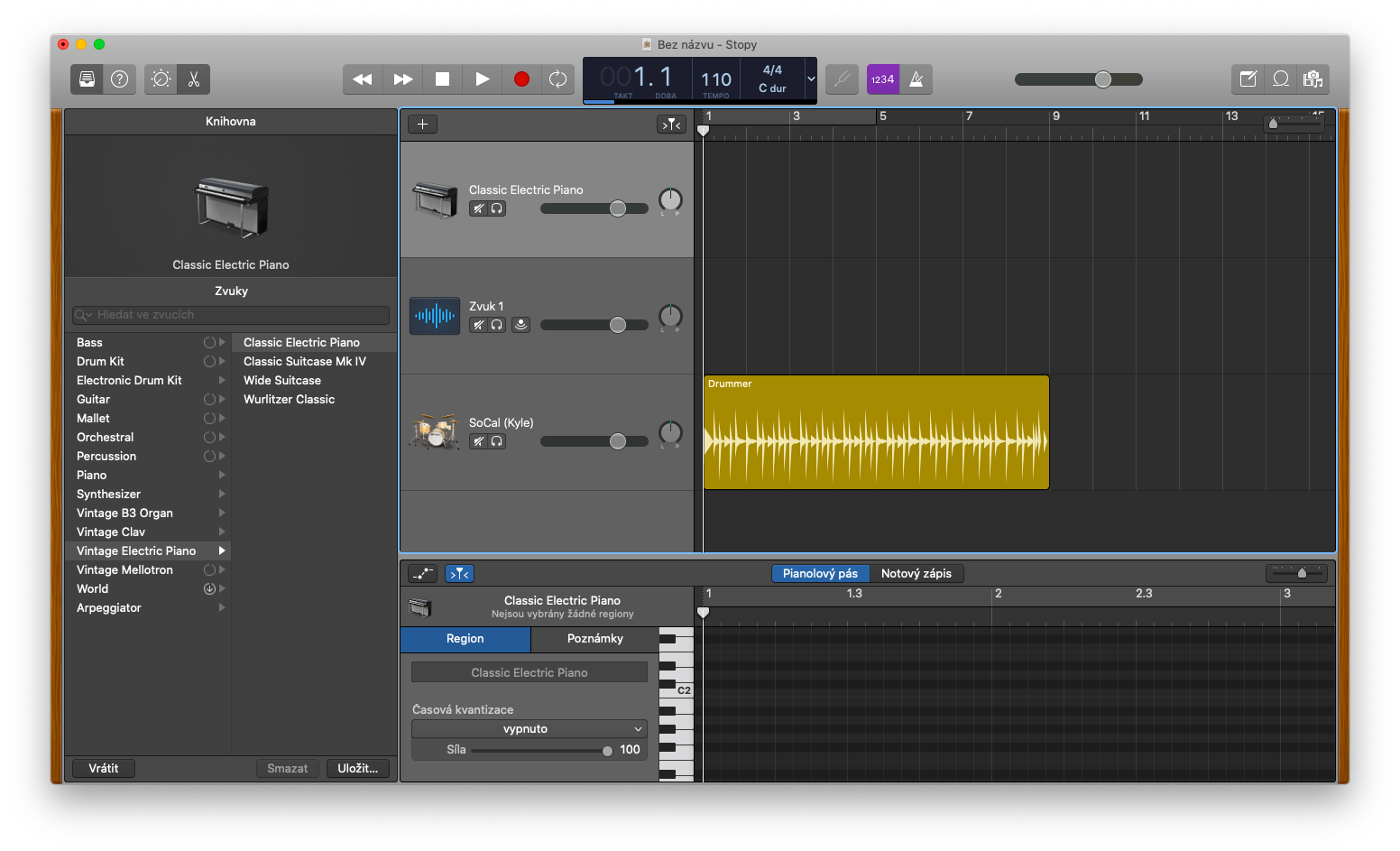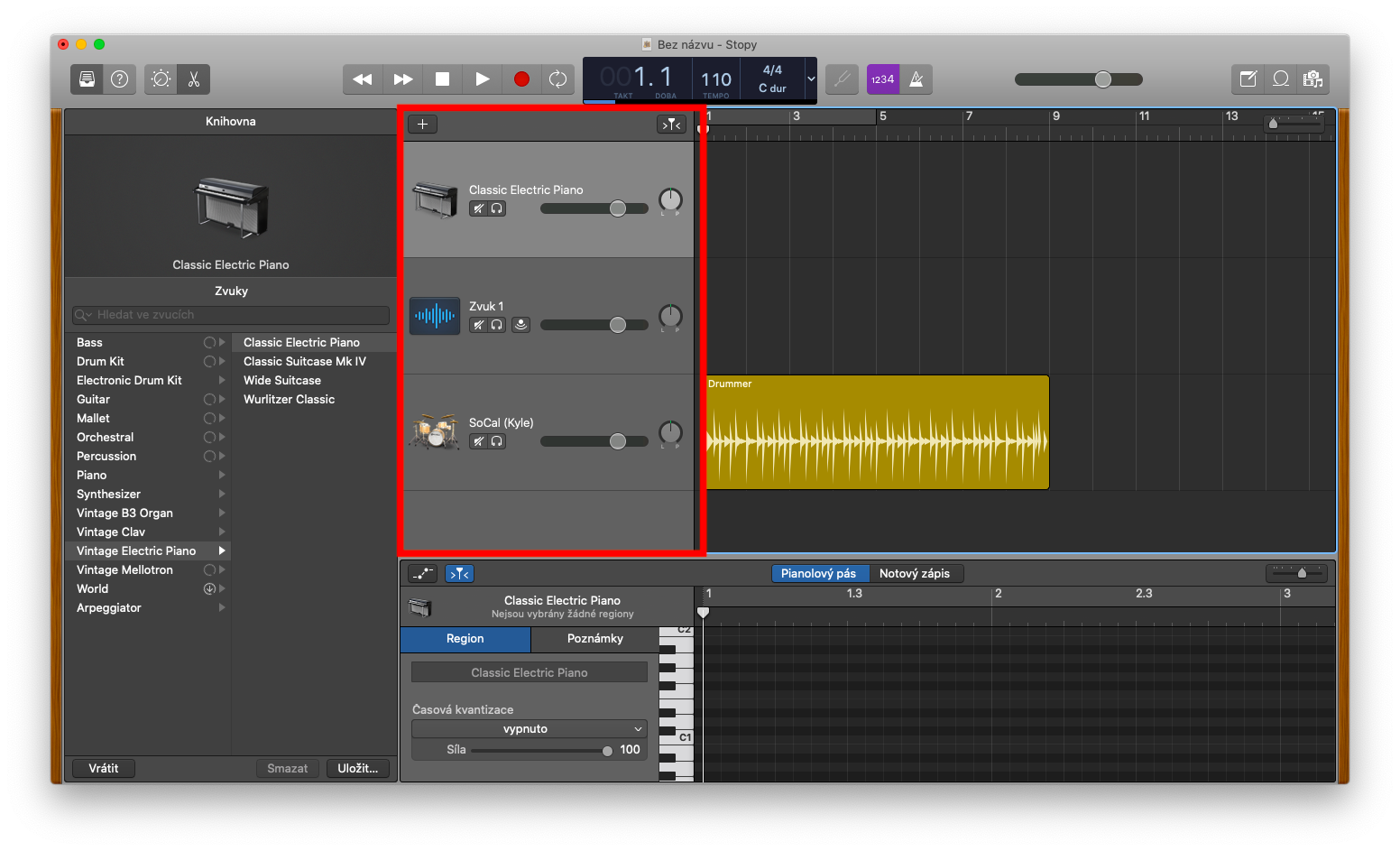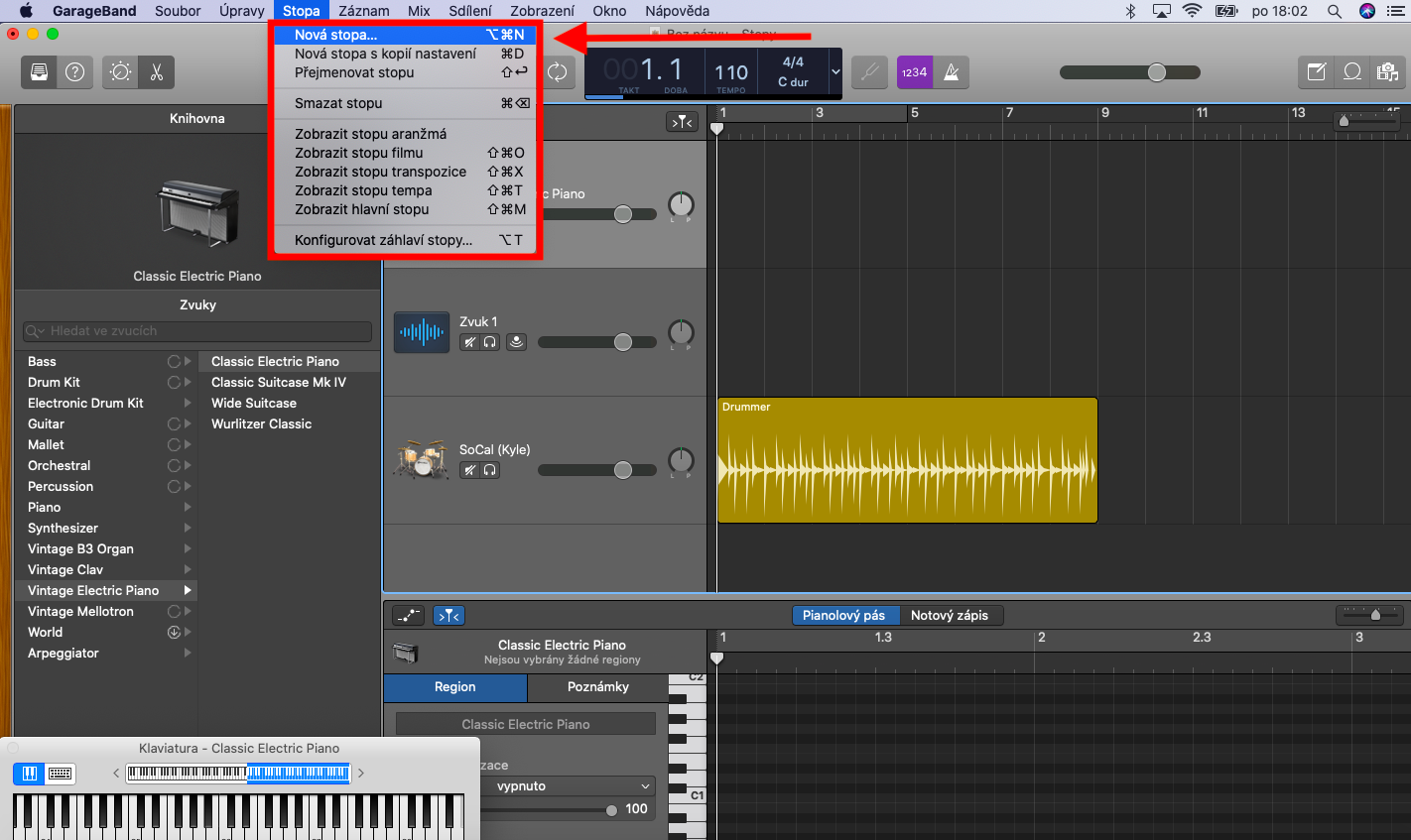ਗੈਰੇਜਬੈਂਡ ਵੀ ਮੂਲ ਐਪਲੀਕੇਸ਼ਨਾਂ ਵਿੱਚੋਂ ਇੱਕ ਹੈ ਜੋ ਤੁਸੀਂ ਮੈਕ 'ਤੇ ਪਾਓਗੇ। ਅਸੀਂ ਆਪਣੀ ਲੜੀ ਦੇ ਅਗਲੇ ਕੁਝ ਹਿੱਸਿਆਂ ਵਿੱਚ ਇਸ 'ਤੇ ਧਿਆਨ ਕੇਂਦਰਤ ਕਰਾਂਗੇ - ਅਤੇ ਆਮ ਵਾਂਗ, ਪਹਿਲੇ ਹਿੱਸੇ ਵਿੱਚ ਅਸੀਂ ਗੈਰੇਜਬੈਂਡ ਨਾਲ ਕੰਮ ਕਰਨ ਦੀਆਂ ਪੂਰਨ ਮੂਲ ਗੱਲਾਂ 'ਤੇ ਵਧੇਰੇ ਵਿਸਥਾਰ ਨਾਲ ਦੇਖਾਂਗੇ - ਖਾਸ ਤੌਰ 'ਤੇ ਅਸੀਂ ਟਰੈਕਾਂ ਨਾਲ ਕੰਮ ਕਰਨ 'ਤੇ ਧਿਆਨ ਦੇਵਾਂਗੇ।
ਇਹ ਹੋ ਸਕਦਾ ਹੈ ਤੁਹਾਡੀ ਦਿਲਚਸਪੀ

ਗੈਰੇਜਬੈਂਡ ਵਿੱਚ ਤੁਹਾਡੇ ਕੰਮਾਂ ਨੂੰ ਪ੍ਰੋਜੈਕਟ ਕਿਹਾ ਜਾਂਦਾ ਹੈ। ਜਦੋਂ ਵੀ ਤੁਸੀਂ ਇਸ ਐਪਲੀਕੇਸ਼ਨ ਵਿੱਚ ਕੰਮ ਕਰਦੇ ਹੋ, ਤੁਹਾਨੂੰ ਇੱਕ ਪ੍ਰੋਜੈਕਟ ਖੋਲ੍ਹਣਾ ਜਾਂ ਬਣਾਉਣਾ ਚਾਹੀਦਾ ਹੈ। ਵਿਅਕਤੀਗਤ ਪ੍ਰੋਜੈਕਟਾਂ ਵਿੱਚ ਟਰੈਕ, ਖੇਤਰ ਅਤੇ ਆਡੀਓ ਪ੍ਰੀਸੈੱਟ ਹੁੰਦੇ ਹਨ। ਤੁਸੀਂ ਸੰਬੰਧਿਤ ਭਾਗ ਵਿੱਚ ਹਰੀਜੱਟਲ ਲਾਈਨਾਂ ਦੇ ਰੂਪ ਵਿੱਚ ਨਿਸ਼ਾਨ ਲੱਭ ਸਕਦੇ ਹੋ। ਗੈਰਾਜਬੈਂਡ ਵਿੱਚ ਤੁਸੀਂ ਕਈ ਕਿਸਮਾਂ ਦੇ ਟ੍ਰੈਕ ਵਰਤ ਸਕਦੇ ਹੋ—ਆਡੀਓ ਟਰੈਕ, ਸੌਫਟਵੇਅਰ ਇੰਸਟਰੂਮੈਂਟ ਟਰੈਕ, ਡਰਮਰ ਟਰੈਕ, ਅਤੇ ਉਹ ਟਰੈਕ ਜੋ ਤੁਹਾਡੇ ਪੂਰੇ ਪ੍ਰੋਜੈਕਟ ਦੇ ਪਹਿਲੂਆਂ ਨੂੰ ਨਿਯੰਤਰਿਤ ਕਰਦੇ ਹਨ, ਜਿਵੇਂ ਕਿ ਇੱਕ ਮਾਸਟਰ ਟਰੈਕ, ਇੱਕ ਪ੍ਰਬੰਧ ਟਰੈਕ, ਇੱਕ ਟੈਂਪੋ ਟਰੈਕ, ਇੱਕ ਟ੍ਰਾਂਸਪੋਜ਼ ਟਰੈਕ, ਜਾਂ ਇੱਕ ਫਿਲਮ ਟਰੈਕ। ਟ੍ਰੈਕ ਆਈਕਨ ਅਤੇ ਟਰੈਕ ਦਾ ਨਾਮ ਹਰੇਕ ਟਰੈਕ ਦੇ ਖੱਬੇ ਪਾਸੇ ਪਾਇਆ ਜਾ ਸਕਦਾ ਹੈ। ਟਰੈਕ ਦੇ ਸਿਰਲੇਖ ਵਿੱਚ ਅਜਿਹੇ ਨਿਯੰਤਰਣ ਵੀ ਹਨ, ਜਿਨ੍ਹਾਂ ਦੀ ਮਦਦ ਨਾਲ ਤੁਸੀਂ ਟਰੈਕ ਨੂੰ ਸੁਤੰਤਰ ਤੌਰ 'ਤੇ ਚਲਾ ਸਕਦੇ ਹੋ, ਇਸਨੂੰ ਰੋਕ ਸਕਦੇ ਹੋ, ਜਾਂ ਸ਼ਾਇਦ ਇਸਦੇ ਵਾਲੀਅਮ ਪੱਧਰ ਨੂੰ ਨਿਯੰਤਰਿਤ ਕਰ ਸਕਦੇ ਹੋ।
ਨਵਾਂ ਟਰੈਕ ਬਣਾਉਣ ਲਈ, ਆਪਣੀ ਮੈਕ ਸਕ੍ਰੀਨ ਦੇ ਸਿਖਰ 'ਤੇ ਟੂਲਬਾਰ 'ਤੇ ਟਰੈਕ -> ਨਵਾਂ ਟਰੈਕ 'ਤੇ ਕਲਿੱਕ ਕਰੋ। "+" 'ਤੇ ਕਲਿੱਕ ਕਰੋ ਅਤੇ ਲੋੜੀਂਦੀ ਟਰੈਕ ਕਿਸਮ ਦੀ ਚੋਣ ਕਰੋ। ਮੀਨੂ ਵਿੱਚ ਸਾਰੇ ਲੋੜੀਂਦੇ ਪੈਰਾਮੀਟਰ ਅਤੇ ਤਰਜੀਹਾਂ ਦਰਜ ਕਰੋ ਅਤੇ ਬਣਾਓ 'ਤੇ ਕਲਿੱਕ ਕਰੋ। GarageBand ਵਿੱਚ ਟਰੈਕ ਸਿਰਲੇਖ ਨੂੰ ਅਨੁਕੂਲਿਤ ਕਰਨ ਲਈ, Ctrl ਦਬਾਓ ਅਤੇ ਟਰੈਕ ਸਿਰਲੇਖ 'ਤੇ ਕਲਿੱਕ ਕਰੋ। ਟ੍ਰੈਕ ਹੈਡਰ ਕੌਂਫਿਗਰ ਕਰੋ ਦੀ ਚੋਣ ਕਰੋ ਅਤੇ ਫਿਰ ਲੋੜੀਂਦੀਆਂ ਆਈਟਮਾਂ ਨੂੰ ਚੁਣਨ ਲਈ ਕਲਿੱਕ ਕਰੋ। ਟ੍ਰੈਕ ਨੂੰ ਮਿਊਟ ਕਰਨ ਲਈ ਕ੍ਰਾਸਡ-ਆਊਟ ਸਪੀਕਰ ਆਈਕਨ ਦੀ ਵਰਤੋਂ ਕਰੋ - ਜੇਕਰ ਤੁਸੀਂ ਇੱਕੋ ਸਮੇਂ ਕਈ ਟਰੈਕਾਂ ਨੂੰ ਮਿਊਟ ਕਰਨਾ ਚਾਹੁੰਦੇ ਹੋ, ਤਾਂ ਮਿਊਟ ਬਟਨ 'ਤੇ ਕਲਿੱਕ ਕਰੋ ਅਤੇ ਹੋਲਡ ਕਰੋ ਅਤੇ ਵਿਅਕਤੀਗਤ ਟਰੈਕ ਪ੍ਰੀਵਿਊਜ਼ ਰਾਹੀਂ ਉੱਪਰ ਜਾਂ ਹੇਠਾਂ ਖਿੱਚੋ। ਇੱਕ ਟ੍ਰੈਕ ਨੂੰ ਵੱਖਰੇ ਤੌਰ 'ਤੇ ਚਲਾਉਣ ਲਈ, ਸਿਰਲੇਖ ਵਿੱਚ ਹੈੱਡਫੋਨ ਆਈਕਨ ਵਾਲੇ ਬਟਨ 'ਤੇ ਕਲਿੱਕ ਕਰੋ, ਇਕੱਲੇ ਕਈ ਟਰੈਕ ਚਲਾਉਣ ਲਈ, ਬਟਨ ਨੂੰ ਦਬਾ ਕੇ ਰੱਖੋ ਅਤੇ ਪੁਆਇੰਟਰ ਨੂੰ ਉੱਪਰ ਜਾਂ ਹੇਠਾਂ ਖਿੱਚੋ।